发布时间:2020-09-18 10: 39: 05
我们在工作过程中,为了与其他同事同步资料,经常会以文件夹为单位,传输各种组合资料。由于传输的次数增多,如果未能给文件夹明显的版本区分,就很容易混淆各种新旧版本的文件夹。
通过使用UltraCompare同步文件夹功能,用户可以快速同步新旧文件夹,避免使用旧版本的文件进行编辑工作。不仅如此,UltraCompare还为用户提供多项自定义规则功能,用户可以自行控制同步的方式。
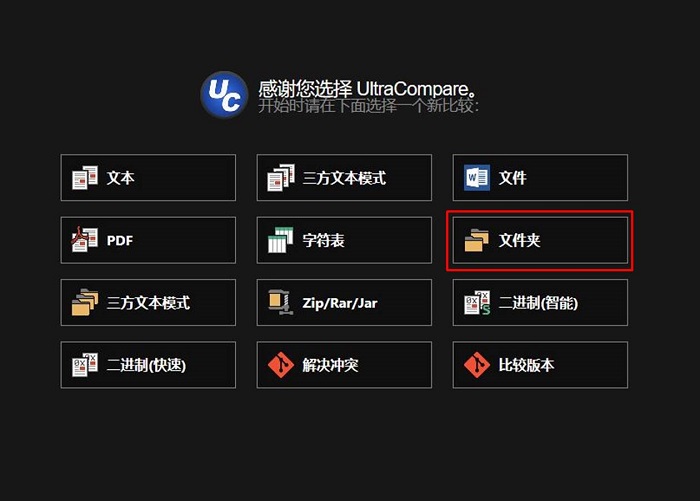
一、导入文件夹
如图2所示,进入UltraCompare的文件夹比较模式后,用户就可以使用比较面板的打开工具,打开需要进行对比的两个文件夹。
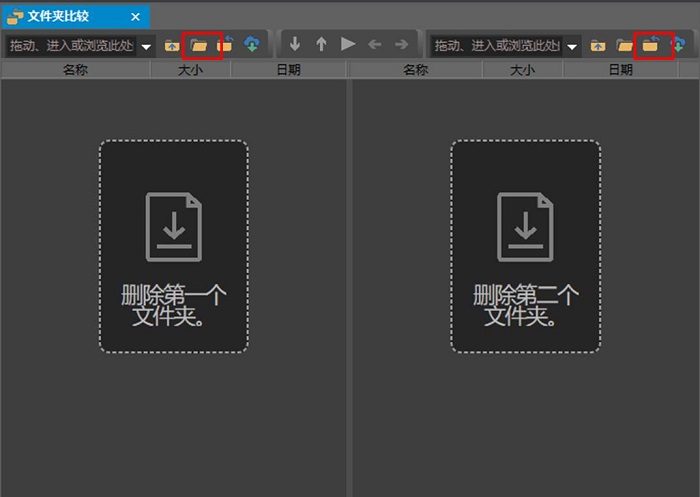
二、分析差异点
完成两个文件夹的导入后,UltraCompare就会自行开启差异点分析,并在文件列表中使用软件右侧的图例进行差异点标注。
如图3所示,可以看到,两个文件夹中均存在着一些自身特有的文件,另外,还有一个文件存在着新旧两版。那么,该如何同步这两个文件夹呢?
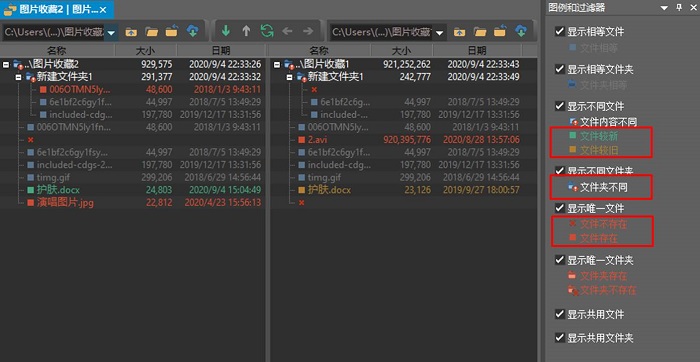
三、同步文件夹
如图4所示,单击UltraCompare顶部工具栏的“文件夹同步操作”选项,开启文件夹的同步处理。

然后,如图5所示,打开同步规则的下拉菜单。该同步规则菜单中包含了从左边更新到右边、从右边更新到左边、双向更新、左边较新的更新到右边等项目。
小编选取了双向更新的同步规则。然后,单击同步规则右边的“开始同步”按钮,开启文件夹的同步操作。
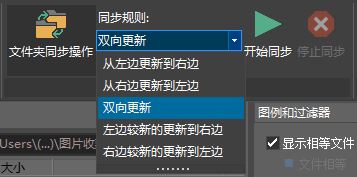
如图6所示,完成了双向同步后,可以看到,两个文件夹的文件列表相等,也就是说不存在差异点。双向更新的方式可以更好地保留两个文件夹中的特有文件,但也会清理掉一些旧版文件。
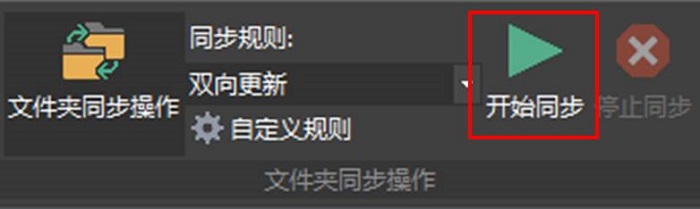
用户如果需要对一些文件作特别的操作,比如直接删掉文件,不作同步,该怎么操作呢?在下一节中,小编将会详细讲解如何更改UltraCompare默认的同步规则,以进行更加灵活的同步操作。
获取下一节内容,欢迎访问UltraEdit中文网站继续探索。
展开阅读全文
︾
读者也喜欢这些内容:

ASCII码是什么意思,在ultraedit如何找到ASCII码
你是否经常使用ultraedit进行代码编辑?或者你是否对“ASCII码是什么意思,在ultraedit如何找到ASCII码”这个问题产生过疑惑?本文将一一解答你的疑问,教你如何更高效地在ultraedit和UE编辑器中使用ASCII码。...
阅读全文 >
UltraEdit对应环境如何选择 UltraEdit配置Python程序运行环境
编程工具的选择和配置对于开发者来说至关重要。UltraEdit作为业界领先的文本编辑器之一,如何选择适合的工作环境和如何为Python程序配置运行环境是许多人的关注焦点。通过正确地选择和配置UltraEdit环境,开发人员可以充分利用UltraEdit强大的功能,从而提高编码效率和项目质量。本文将深入探讨UltraEdit对应环境如何选择以及UltraEdit配置Python程序运行环境的具体步骤和好处。...
阅读全文 >
UltraEdit怎么录制宏?如何设置加载宏?
UltraEdit不仅是一款强大的文本编辑器,更被视为宏操作的大师之选。很多人对UltraEdit怎么录制宏,以及如何设置加载宏都有着浓厚的兴趣。本文将深入解析这两个问题,助您迅速掌握宏操作的核心技能,不仅可以简化工作流程,还能提高效率,特别是在下载、试用、注册、激活UltraEdit后的高级操作体验。...
阅读全文 >

UltraEdit安装激活换机教程 如何生成脱机许可证
UltraEdit是深受编程人士喜爱的代码编辑器之一,简洁干净的工作界面,标配的语法高亮功能,代码折叠等高效编程功能,并且,还支持HTML、PHP和JavaScript等语法,让代码编辑、文档内容处理更加方便。...
阅读全文 >